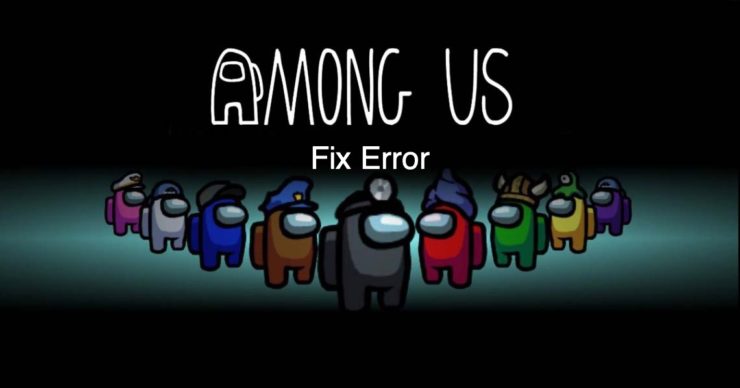Oprava - Chyba „Nedostatok miesta v zariadení“ v systéme Android
Obsah:

Telefóny s Androidom mnohokrát zobrazujú divné správy z„Nedostatok ukladacieho priestoru“ pri sťahovaní aplikácií z Obchodu Google Play, aj keď v zariadení zostáva dosť miesta. Nejde o nijakú technickú chybu, ale ide o systémovú požiadavku na spustenie aplikácií.
Aj keď má smartfón úložný priestorvľavo, aplikácie po inštalácii vyžadujú ďalší priestor na hladký chod, čo sa nedá dosiahnuť s malým úložným priestorom, a preto systém žiada o vyčistenie údajov, aby získal viac voľného úložiska.
Tu som prišiel s niekoľkými riešeniami, ako vyriešiť problém s nedostatkom pamäte. Samozrejme, že to nie je žiadna trvalá oprava.
↑ Opravte chybu Nedostatočné úložisko
↑ 1. Zakážte zbytočné aplikácie, aby ste uvoľnili viac miesta
Takmer všetky smartphony sú predinštalovanéaplikácie zvané bloatware. Tieto aplikácie nemusia byť vo vašom záujme alebo ich nepoužívate, ale tvorcovia ich inštalujú na základe dohody s vývojármi. Tieto aplikácie sú navyše nastavené ako systémové aplikácie, ktoré sa v skutočnosti nedajú odinštalovať, a tiež tieto aplikácie spotrebúvajú miesto v pamäti RAM z pozadia, aj keď sa nepoužívajú. Ak máte ľubovoľnú takúto systémovú aplikáciu, ktorú považujete za nepoužiteľnú, deaktivujte ju v nastaveniach zariadenia Android. Tu je uvedený postup.
- Otvorte nastavenia svojho zariadenia s Androidom
- Vyhľadajte možnosť s názvom Aplikácie alebo Spravujte aplikácie
- Teraz pod Všetky vyhľadajte aplikácie pre bloatware
- Kliknite na aplikáciu a Zakázať aplikáciu
- Po vypnutí všetkých nechcených aplikácií stačí reštartovať zariadenie a máte hotovo
↑ 2. Odinštalujte aktualizácie služieb Google Play
Mnohokrát, aj keď má zariadenie k dispozícii dostatok miesta, vyžaduje viac miesta. Za takýchto podmienok môžete vykonať nasledujúcu operáciu, ktorá fungovala na mnohých zariadeniach.
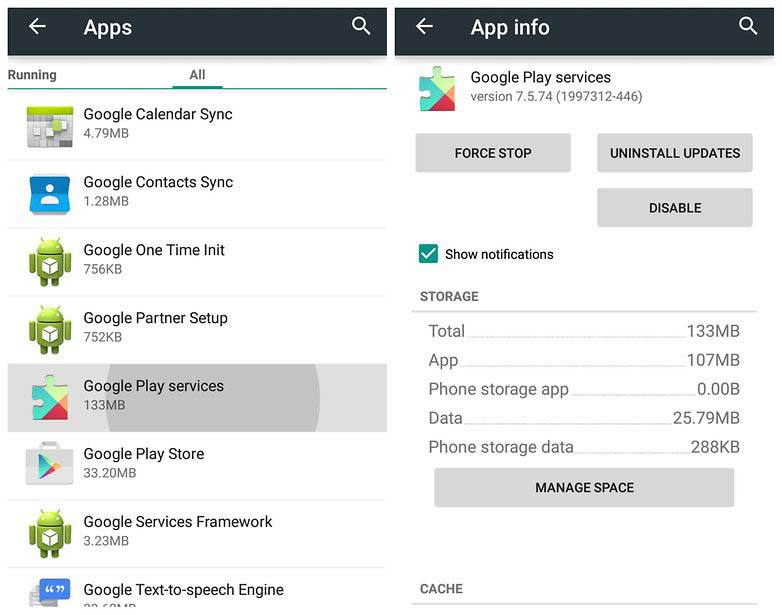
Odinštalujte aktualizáciu služieb Google Play
- Stačí odinštalovať aktualizácie služieb Google Play v nastaveniach. Nastavenia> Aplikácie alebo Správca aplikácií> Služby Google Play> Odinštalovať aktualizáciu
- Stiahnite si aplikáciu z Obchodu Play. Aplikácia sa úspešne stiahne a nainštaluje.
- Opäť aktualizujte Služby Google Play
↑ 3. Uvoľnite miesto pomocou akejkoľvek čistejšej aplikácie
Zariadenie pri pravidelnom používaní vytvára hromady, reklamydáta, vyrovnávacia pamäť systému a vyrovnávacia pamäť aplikácií, ktoré sa uložia do vášho zariadenia. Tento zastaraný odpad nemá pre smartphone žiadny význam, preto ho môžete odstrániť, aby ste vo svojom úložisku uvoľnili viac miesta. Nevyžiadaná pošta a vyrovnávacia pamäť vo všeobecnosti zaberajú až 1 GB úložného priestoru, ktorý je možné uvoľniť pomocou ľubovoľnej aplikácie na čistenie telefónov, bežne sa používa program Clean Master, ale môžete vyskúšať ľubovoľnú inú aplikáciu na základe vašich preferencií.
↑ 4. Odstráňte miniatúry, aby ste zväčšili úložný priestor
Miniatúry možno označiť ako obrazové údaje uložené vzariadenie, ktoré pomáha pri rýchlom načítaní fotografie v galérii. Miniatúry môžu pojať veľa ukladacieho priestoru zariadenia, takže ak ich chcete odstrániť, môžete súbor nájsť (zvyčajne tu: <strong> /mnt/sdcard/DCIM/.thumbnails </strong>) vo svojom systéme, ktorý ukladá miniatúry, toto vymažte. Získate viac voľného miesta.

Odstráňte miniatúry v systéme Android
Ak máte rootované zariadenie, môžete sa pohybovať / data / media / obb na SD kartu a ušetriť úložisko.
↑ 5. Použite Skryté menu na vyčistenie výpisu
Našťastie je to veľmi jednoduchá metóda na vyčistenie nevyžiadanej pošty bez aplikácie tretích strán, ale táto zložitá metóda väčšinou funguje iba na zariadeniach Samsung a príslušných telefónoch.
- Stačí vytočiť * # 9900 # na číselnej klávesnici telefónov a počkať na proces.
- Zobrazí sa vám ponuka s názvom SysDump.
- Klepnite na možnosť podľa názvu „Delete Dumpstate / logcat“
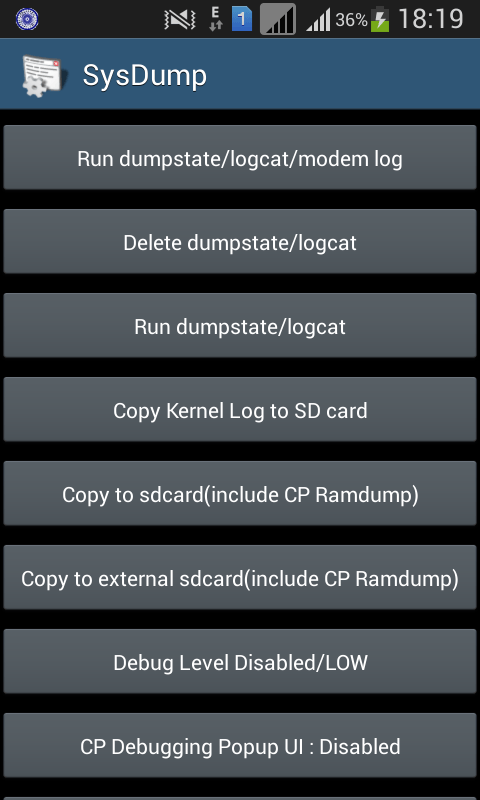
Odstrániť LogCat
- Stačí OK Odstrániť výpis a systém automaticky vyčistí nepotrebné súbory.

Operáciu potvrďte stlačením OK
↑ 6. Presuňte aplikácie a veľké súbory na kartu SD
Android je tak prispôsobiteľný a dal nám tomožnosť presunúť aplikácie do externého úložiska zariadenia. Ak máte na karte SD k dispozícii miesto, presuňte všetky dostupné aplikácie do externého úložiska. Toto nielen uvoľní miesto, ale aj uloží dáta aplikácií na SD kartu, čo udrží úložisko zariadenia viac miesta. Urobiť tak.
- Otvorte nastavenie svojho zariadenia
- Hľadajte možnosť Aplikácie alebo Správa aplikácií
- Teraz pod Nainštalované aplikácie / stiahnuté aplikácie vyhľadajte všetky aplikácie, ktoré je možné presunúť na kartu SD, a presuňte ich.
- Potom stačí reštartovať zariadenie, ak si prajete
Môžete tiež presúvať veľké súbory a všetky ostatné médiána SD kartu a uvoľnite tak viac miesta na sťahovanie aplikácií z Obchodu Google Play, pretože aplikácie nainštalované z Google Play sa ukladajú priamo do úložiska telefónu. Môžete to urobiť pomocou prieskumníka súborov alebo správcu súborov. (Ak nie je predinštalovaný vo vašom zariadení, stiahnite si ho z Obchodu Play).
Poznámka a záver: Dúfam, že príspevok prispel k vytvoreniu väčšieho priestoru na stiahnutie aplikácií z Obchodu Play a vyriešenie problému „Nedostatok dostupného úložiska“. Nižšie urobte komentár k akejkoľvek potrebnej pomoci.
Triky